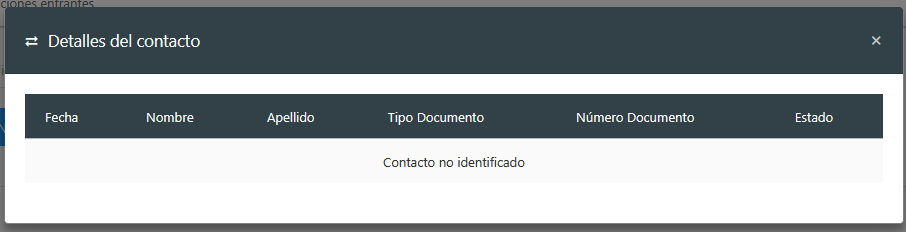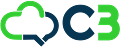Appearance
Reporte de Atenciones Salientes
Este reporte le permite medir la proactividad de su equipo y la efectividad de las comunicaciones iniciadas por los agentes en WhatsApp. Como Coordinador, Supervisor o Reporteador, podrá auditar conversaciones salientes, verificar el cumplimiento de los procesos y exportar información detallada.
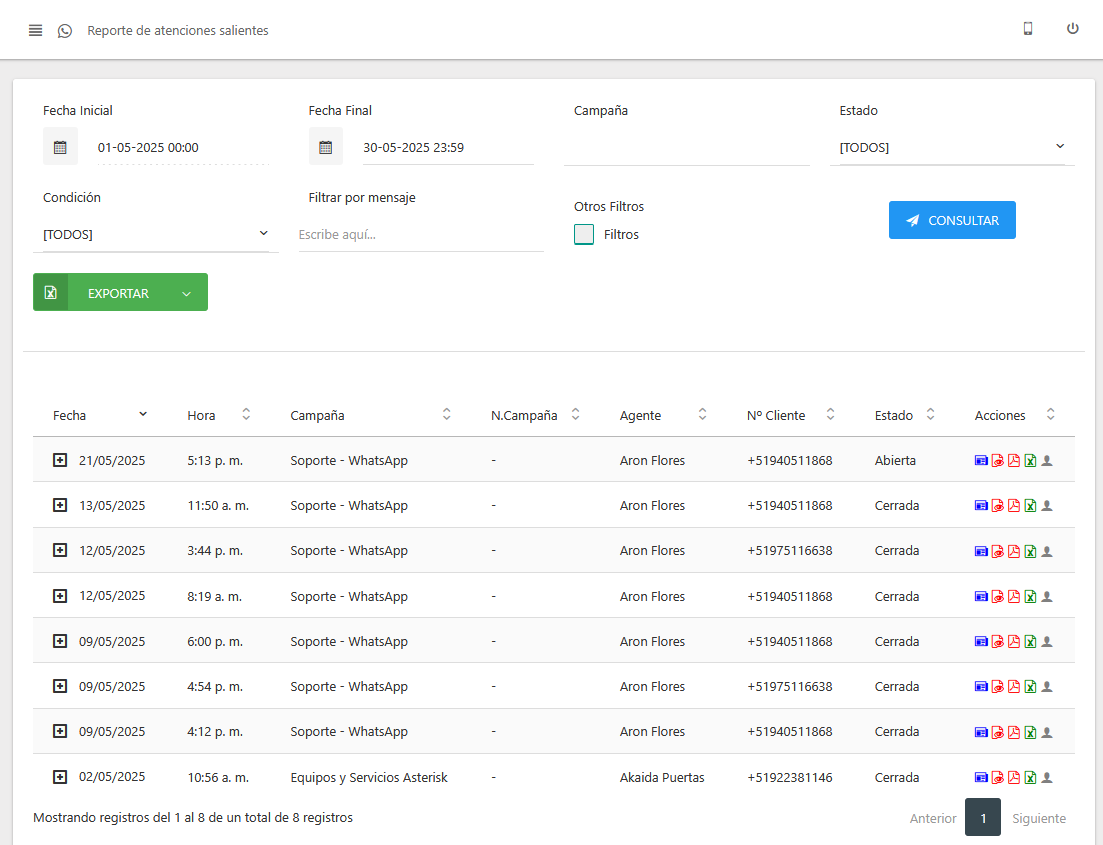
Cómo acceder al reporte de atenciones salientes
Para consultar el reporte de atenciones salientes, siga estos pasos:
- Ubique el menú principal en el panel lateral izquierdo de la pantalla.
- Haga clic en la sección WhatsApp para desplegar sus opciones.
- A continuación, haga clic en el submenú Reportes para mostrar la lista de informes disponibles.
- Haga nuevamente clic en el submenu Atenciones para mostrar los reportes.
- En la lista final, haga clic en Atenciones salientes.
Al acceder, se mostrará la interfaz principal del reporte, donde podrá consultar y filtrar todas las atenciones salientes.
Filtros y Consulta
Utilice la sección de filtros para encontrar las atenciones iniciadas por sus agentes que necesita analizar.
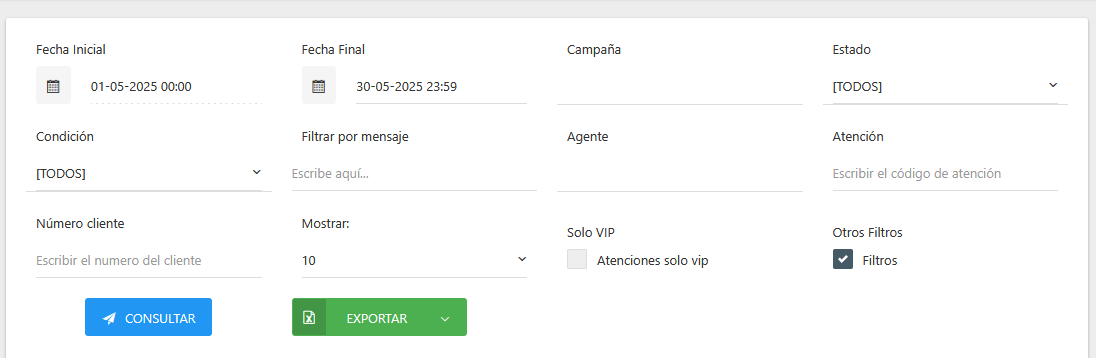
Defina sus criterios de búsqueda:
- Filtros Principales:
- Rango de Fechas: Seleccione la Fecha Inicial y Fecha Final.
- Campaña: Filtre por una o varias campañas específicas.
- Agente: Busque las atenciones gestionadas por agentes concretos.
- Filtros de Estado y Condición:
- Estado: Analice atenciones según su estado actual (
Abiertas,Cerradas,Encoladas, etc.). - Condición: Identifique casos específicos como atenciones
ReasignadasoHuérfanas.
- Estado: Analice atenciones según su estado actual (
- Filtros Específicos:
- Por contenido: Busque por número de atención, número del cliente o palabras clave en el mensaje.
- VIP: Marque la casilla Solo VIP para enfocarse en clientes prioritarios.
- Filtros Principales:
Ejecute la consulta y exporte los datos:
- Haga clic en
CONSULTARpara cargar los datos en la tabla. - Haga clic en
EXPORTARpara descargar un archivo Excel (.xlsx) con los resultados.💡 Exportación con Formularios
Marque la casilla Incluir formulario antes de exportar para que el archivo Excel contenga también todos los datos que los agentes completaron en los formularios de atención saliente.
- Haga clic en
Resultados
La tabla de resultados le muestra cada atención saliente como un registro individual.
A continuación se detalla el significado de cada columna en la tabla:
- Fecha / Hora: El momento exacto en que se registró la atención por primera vez.
- F.Final / H.Final: La fecha y hora en que la atención fue finalmente cerrada.
- Atención ID: El identificador único de la conversación.
- Nº Cliente / Nombre cliente: El número y nombre del cliente asociado a la atención.
- Campaña / N.Campaña: La campaña a la que pertenece la atención.
- Agente: El último agente que tuvo asignada la conversación.
- Estado: El estado final de la atención (
Cerrada,Abierta, etc.). - VIP: Indica si la atención fue marcada como prioritaria (
SíoNo). - ¿Por marcador?: Indica si la atención fue iniciada a través de un marcador automático (
SíoNo). - Costo($): El costo monetario total asociado a la conversación.
- Cant.Mensajes: El número total de mensajes (enviados + recibidos) en la conversación.
- Cant.Enviados: El número de mensajes enviados por el agente.
- Cant.Recibidos: El número de mensajes recibidos del cliente.
- T.Respuesta: El tiempo promedio de respuesta del agente en esa atención.
- ID Atención chabot: El identificador de la atención si fue iniciada o gestionada por un chatbot.
Gráfico de total de atenciones
En la parte inferior del reporte, encontrará un gráfico de barras que resume el total de atenciones salientes por estado. Es ideal para obtener una visión rápida de la distribución del trabajo.
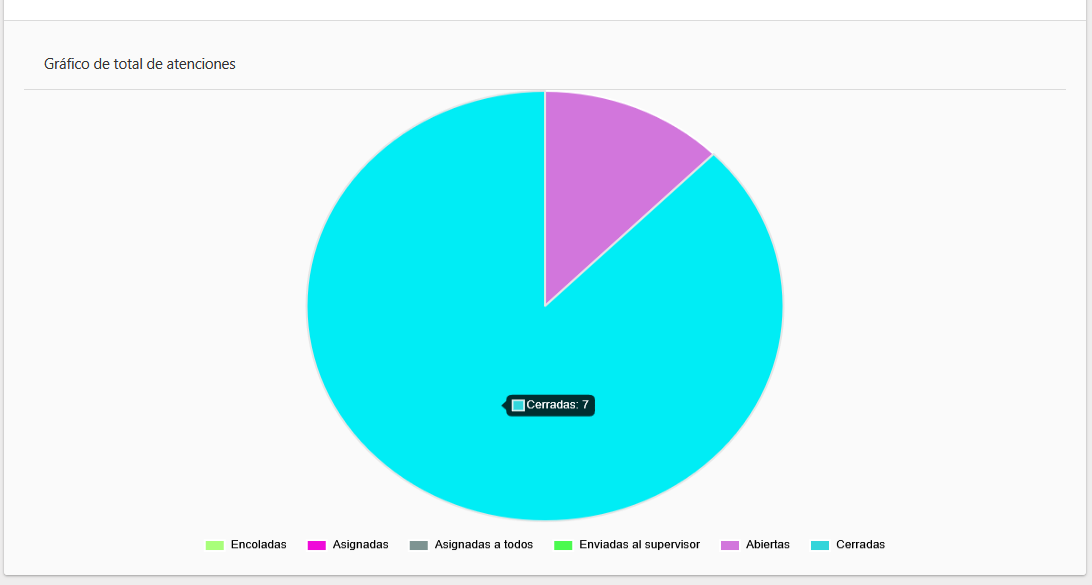
Ver mensajes
Para revisar el historial completo de una interacción iniciada por un agente:
- Ubique la atención en la tabla.
- Haga clic en el botón
Ver Mensajes. - Se abrirá una ventana con tres secciones clave:
- Información general: Datos del cliente, agente y campaña.
- Chat: La transcripción completa de la conversación.
- Información del formulario: Los datos que el agente ingresó al finalizar la atención.
Ver PDF
Esta función le permite abrir el detalle de la conversación en una nueva pestaña del navegador como un archivo PDF.
- Ubique la atención que desea revisar en la tabla.
- Haga clic en el ícono
Ver PDF. - Se abrirá una nueva pestaña en su navegador mostrando el reporte.

Descargar PDF
Esta función le permite descargar el detalle de la conversación directamente a su computador como un archivo PDF.
- Ubique la atención que desea descargar en la tabla.
- Haga clic en el ícono
Exportar a PDF. - El archivo se descargará automáticamente a su computador.
Exportar a CSV
Esta función le permite descargar los datos de una sola atención en formato .csv.
- Ubique la atención que desea exportar en la tabla.
- Haga clic en el ícono
Exportar a CSV. - El archivo se descargará automáticamente a su computador.
Detalle de contacto
Para visualizar el contacto asociado con llamada:
Haga clic en el botón
Detalle Contacto.Si el número está asociado a un contacto existente, se mostrará su ficha de información.
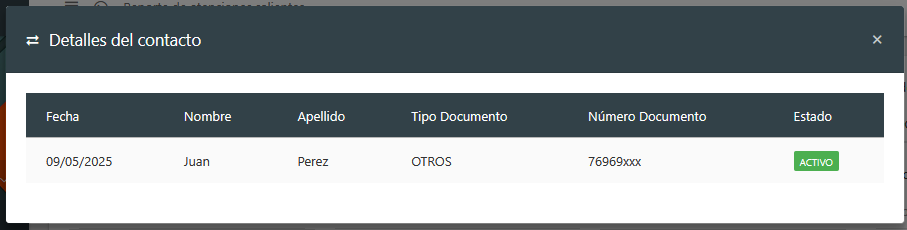
Si el número no está registrado, el sistema le indicará que el contacto no fue identificado.